Τι είναι οι πίνακες ελέγχου και οι αναφορές στο Excel;

Στο Excel, είναι κρίσιμο να κατανοήσουμε τη διαφορά μεταξύ αναφορών και πινάκων εργαλείων για την αποτελεσματική ανάλυση και οπτικοποίηση δεδομένων.
Οι ροές RSS είναι ένας δημοφιλής τρόπος για τους ανθρώπους να παρακολουθούν τις ενημερώσεις σε έναν ιστότοπο χωρίς να επισκέπτονται αυτόν τον ιστότοπο. Όλες οι λίστες και οι βιβλιοθήκες στον ιστότοπο της ομάδας SharePoint 2010 μπορούν να εμφανίζουν μια ροή RSS.
Για να χρησιμοποιήσετε ροές RSS, πρέπει να είναι ενεργοποιημένες για τη λίστα σας. Για να δείτε εάν είναι ενεργοποιημένες οι ροές RSS, θα πρέπει να δείτε το τυπικό κουμπί RSS ενεργοποιημένο στην Κορδέλα της λίστας. Εάν το RSS είναι απενεργοποιημένο, το κουμπί εμφανίζεται στην Κορδέλα αλλά είναι απενεργοποιημένο.

Για να ενεργοποιήσετε τις ροές RSS για τη λίστα ή τη βιβλιοθήκη σας:
Στη λίστα σας, κάντε κλικ στην καρτέλα Λίστα και, στη συνέχεια, στην ομάδα Ρυθμίσεις, κάντε κλικ στο κουμπί Ρυθμίσεις λίστας.
Εμφανίζεται η σελίδα Ρυθμίσεις λίστας.
Εάν βρίσκεστε σε βιβλιοθήκη, κάντε κλικ στο κουμπί Ρυθμίσεις βιβλιοθήκης στην Κορδέλα.
Στην ενότητα Επικοινωνίες, κάντε κλικ στο σύνδεσμο Ρυθμίσεις RSS.
Εάν δεν βλέπετε τον σύνδεσμο Ρυθμίσεις RSS, το RSS δεν είναι ενεργοποιημένο για τον ιστότοπό σας. Μπορείτε να ενεργοποιήσετε τις ρυθμίσεις RSS για τον ιστότοπό σας κάνοντας κλικ στον σύνδεσμο RSS στην ενότητα Διαχείριση τοποθεσίας της σελίδας Ρυθμίσεις τοποθεσίας. Το RSS πρέπει επίσης να είναι ενεργοποιημένο για την εφαρμογή Ιστού από τον διαχειριστή της φάρμας του SharePoint.
Στη σελίδα Τροποποίηση ρυθμίσεων RSS, επιλέξτε το κουμπί επιλογής Ναι κάτω από την επιλογή Να επιτρέπεται το RSS για αυτήν τη λίστα.
Μπορείτε επίσης να χρησιμοποιήσετε αυτήν τη σελίδα για να διαμορφώσετε τις ρυθμίσεις για την προεπιλεγμένη ροή RSS της λίστας, όπως τον τίτλο, τις στήλες και το όριο στοιχείων της ροής.
Αφού ολοκληρώσετε τη διαμόρφωση των προεπιλεγμένων ρυθμίσεων για τη ροή της λίστας σας, κάντε κλικ στο OK για να αποθηκεύσετε τις αλλαγές σας.
Κάθε λίστα και βιβλιοθήκη έχει τη δική της ροή RSS. Επομένως, πρέπει να διαμορφώσετε το RSS για κάθε λίστα όπου θέλετε να χρησιμοποιήσετε το RSS.
Αφού ενεργοποιήσετε το RSS για τη λίστα ή τη βιβλιοθήκη σας, μπορείτε να προβάλετε τη ροή RSS ως εξής:
Μεταβείτε στη λίστα ή τη βιβλιοθήκη όπου θέλετε να προβάλετε τη ροή RSS και, στη συνέχεια, κάντε κλικ στο κουμπί Τροφοδοσία RSS στην καρτέλα Κοινή χρήση και παρακολούθηση της Κορδέλας.
Τα περισσότερα προγράμματα περιήγησης εμφανίζουν τη ροή χρησιμοποιώντας ένα ενσωματωμένο φύλλο στυλ για μορφοποίηση. Το παρακάτω σχήμα δείχνει μια τροφοδοσία RSS για μια λίστα Εργασιών SharePoint στον Firefox.
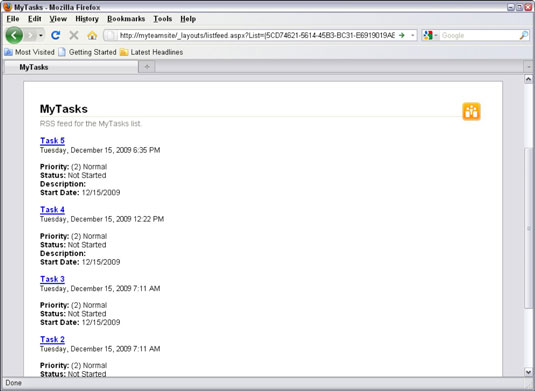
Εγγραφείτε στη ροή χρησιμοποιώντας το πρόγραμμα περιήγησής σας ως αναγνώστη ή επικολλήστε τη διεύθυνση ιστού για τη ροή στο πρόγραμμα ανάγνωσης ροής της επιλογής σας.
Μπορείτε επίσης να προβάλετε τη ροή RSS για μια συγκεκριμένη προβολή σε μια λίστα ή βιβλιοθήκη.
Το RSS πρέπει να είναι ενεργοποιημένο για το αγρόκτημα, τον ιστότοπο και τη λίστα. Με άλλα λόγια, δεν μπορείτε να χρησιμοποιήσετε ροές RSS εάν δεν είναι ενεργοποιημένες. Μπορείτε επίσης να απενεργοποιήσετε τις ροές RSS για μια δεδομένη λίστα ή ιστότοπο, εάν δεν θέλετε να τις χρησιμοποιούν οι άλλοι. Η προεπιλεγμένη επιλογή είναι να επιτρέπονται οι ροές RSS.
Σε επίπεδο τοποθεσίας, οι ροές RSS είναι ενεργοποιημένες στη σελίδα Ρυθμίσεις τοποθεσίας. Η διαχείριση των ρυθμίσεων RSS για μια μεμονωμένη λίστα ή βιβλιοθήκη γίνεται στη σελίδα Ρυθμίσεις λίστας ή Ρυθμίσεις βιβλιοθήκης για αυτήν τη λίστα ή βιβλιοθήκη, αντίστοιχα.
Η εφαρμογή ηλεκτρονικού ταχυδρομείου σας, και συγκεκριμένα όσον αφορά την ενσωμάτωση του SharePoint 2010, το Microsoft Outlook, εξακολουθεί να αποτελεί το θεμέλιο της διαδικτυακής επικοινωνίας για τους περισσότερους επιχειρηματικούς χρήστες. Όπως και στο παρελθόν, μπορείτε ακόμα να ενσωματώσετε το Outlook με ημερολόγια, επαφές και εργασίες του SharePoint, αλλά εδώ είναι τα βήματα για την ανάγνωση των ροών RSS στο Outlook.
Για να προσθέσετε μια τροφοδοσία RSS μέσω του παραθύρου διαλόγου Ρυθμίσεις λογαριασμού του Microsoft Office Outlook 2007:
Επιλέξτε Εργαλεία→ Ρυθμίσεις λογαριασμού.
Στην καρτέλα Ροές δεδομένων RSS, κάντε κλικ στην επιλογή Νέο.
Εμφανίζεται το πλαίσιο διαλόγου Νέα ροή RSS.
Πληκτρολογήστε τη διεύθυνση URL της ροής RSS (ή πατήστε Ctrl+V για να την επικολλήσετε), όπως http://server/site/list/main.xml.
Κάντε κλικ στο κουμπί Προσθήκη.
Η ροή προστίθεται στη λίστα των εγγεγραμμένων ροών στην καρτέλα RSS Feeds.
Στο Excel, είναι κρίσιμο να κατανοήσουμε τη διαφορά μεταξύ αναφορών και πινάκων εργαλείων για την αποτελεσματική ανάλυση και οπτικοποίηση δεδομένων.
Ανακαλύψτε πότε να χρησιμοποιήσετε το OneDrive για επιχειρήσεις και πώς μπορείτε να επωφεληθείτε από τον αποθηκευτικό χώρο των 1 TB.
Ο υπολογισμός του αριθμού ημερών μεταξύ δύο ημερομηνιών είναι κρίσιμος στον επιχειρηματικό κόσμο. Μάθετε πώς να χρησιμοποιείτε τις συναρτήσεις DATEDIF και NETWORKDAYS στο Excel για ακριβείς υπολογισμούς.
Ανακαλύψτε πώς να ανανεώσετε γρήγορα τα δεδομένα του συγκεντρωτικού πίνακα στο Excel με τέσσερις αποτελεσματικές μεθόδους.
Μάθετε πώς μπορείτε να χρησιμοποιήσετε μια μακροεντολή Excel για να αποκρύψετε όλα τα ανενεργά φύλλα εργασίας, βελτιώνοντας την οργάνωση του βιβλίου εργασίας σας.
Ανακαλύψτε τις Ιδιότητες πεδίου MS Access για να μειώσετε τα λάθη κατά την εισαγωγή δεδομένων και να διασφαλίσετε την ακριβή καταχώρηση πληροφοριών.
Ανακαλύψτε πώς να χρησιμοποιήσετε το εργαλείο αυτόματης σύνοψης στο Word 2003 για να συνοψίσετε εγγραφές γρήγορα και αποτελεσματικά.
Η συνάρτηση PROB στο Excel επιτρέπει στους χρήστες να υπολογίζουν πιθανότητες με βάση δεδομένα και πιθανότητες σχέσης, ιδανική για στατιστική ανάλυση.
Ανακαλύψτε τι σημαίνουν τα μηνύματα σφάλματος του Solver στο Excel και πώς να τα επιλύσετε, βελτιστοποιώντας τις εργασίες σας αποτελεσματικά.
Η συνάρτηση FREQUENCY στο Excel μετράει τις τιμές σε έναν πίνακα που εμπίπτουν σε ένα εύρος ή bin. Μάθετε πώς να την χρησιμοποιείτε για την κατανομή συχνότητας.





